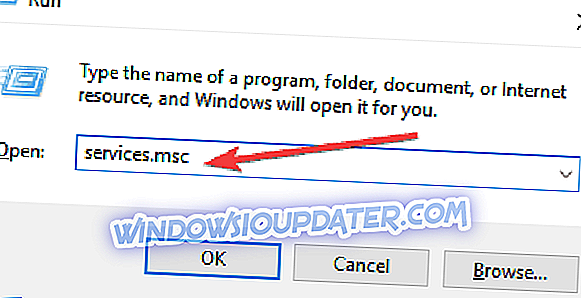Кораци за поправљање грешака инсталације Оффицеа 0-1011, 0-1005, 30183-1011, 30088-1015
- Проверите интернет везу
- Привремено искључите поставке проки сервера
- Привремено искључите антивирусни софтвер
- Привремено искључите заштитни зид
- Користите Етхернет везу
- Инсталирајте Оффице из куће
- Повећајте простор на чврстом диску
- Онемогућите ВПН софтвер
- Зауставите услугу „Спулер штампања“
Пре неколико недеља говорио сам о чињеници да је Мицрософт недавно ажурирао Оффице 2016 Превиев са неколико нових могућности, а такође је објавио да има око 1 милион корисника. И сада смо одлучили да причамо о честом проблему приликом инсталације Оффицеа.

Ако вам овај снимак није познат, онда сте на правом месту, јер је Мицрософт објавио званични ресурс о томе како да исправи грешке 0-1011, 30088-1015 или 0-1005 када инсталирате Оффице на вашем систему. Мицрософт предлаже да се ови кодови грешака обично појављују када имате проблем са мрежном везом или ако вам је на чврстом диску мало простора.
Фик Оффице инсталирајте грешке 0-1011 / 30088-1015 / 30183-1011 / 0-1005
Решење 1: Проверите везу са Интернетом
Дакле, наравно, прве ствари које треба да урадите је да проверите своју интернет везу и да се уверите да је све у реду. Такође осигурајте да имате више него довољно слободног простора за похрану. Ако ово још увијек не ријеши проблем, ево неких других корака које можете подузети (као што је описао Мицрософт).
2. решење: Привремено искључите проки поставке
Ако користите уређај и код куће и на послу, покушајте да искључите проки поставке у програму Интернет Екплорер пре него што их инсталирате. Ако користите други прегледач, проверите њихову помоћ да бисте сазнали како да искључите поставке проки сервера.
НАПОМЕНА: Можда постоји више проки поставки које су вам потребне за заобилажење. Ако ово не функционише и инсталирате Оффице са посла или из школе, обратите се свом ИТ одељењу за више информација.
3. решење: Привремено искључите антивирусни софтвер
Ако су вам потребне информације о томе како да искључите антивирусни софтвер, проверите веб локацију произвођача антивирусног софтвера. Деинсталирање антивирусног софтвера такође може помоћи. Не заборавите да га поново инсталирате након што се Оффице заврши инсталацијом!
САВЕТ: Нисте сигурни који антивирусни софтвер имате? Користите контролну таблу у оперативном систему Виндовс 8, Виндовс 7 или Виндовс Виста да бисте пронашли име антивирусног софтвера инсталираног на уређају.
4. решење: Привремено искључите заштитни зид
Искључите Виндовс заштитни зид у оперативном систему Виндовс 10, Виндовс 8 или Виндовс 7 или Виндовс Виста. Ако користите заштитни зид другог произвођача, посетите Веб локацију произвођача да бисте сазнали како да привремено онемогућите заштитни зид.

5. решење: Користите Етхернет везу
Ако је могуће, користите жичану везу са Интернетом. Ако ово не функционише, покушајте да се повежете на другој локацији, као што је кућа пријатеља или бежична приступна тачка.
6. рјешење: Инсталирајте Оффице из куће
Ако покушавате да инсталирате на послу или у школи, мрежа може бити ограничена на начин који неће дозволити да се Оффице инсталира. Ваш ИТ одјел би вам могао помоћи да ријешите ова ограничења. Ако то није случај, можете преузети рачунар и инсталирати Оффице. Након што је инсталиран, моћи ћете га користити на послу или у школи као да сте га тамо инсталирали.
7. решење: Повећајте простор на чврстом диску
Да бисте повећали простор на чврстом диску, можете да користите Чишћење диска да бисте очистили систем од нежељених датотека или можете привремено преместити велике датотеке као што су музика, фотографије или велика документа на други диск.
Избришите непотребне датотеке
У оперативном систему Виндовс 8, Виндовс 10 на почетном екрану, откуцајте Чишћење диска и изаберите Ослободите простор на диску брисањем непотребних датотека.
У оперативном систему Виндовс 7 изаберите Старт, у поље за претрагу откуцајте Диск Цлеануп и изаберите Цлеан Цлеануп.
Ако видите листу „Погони“, изаберите хард диск који желите да очистите и изаберите ОК.
На картици Чишћење диска означите поља датотека које желите да избришете и изаберите ОК.
Прозор за чишћење диска
У поруци која се појави изаберите Обриши датотеке.
Када се чишћење заврши, поново инсталирајте Оффице.
Ако сте кућни корисник, пријавите се на страницу „Мој кориснички рачун“ и изаберите Инсталирај.
Ако сте пословни корисник, пријавите се на Оффице 365 портал на Оффице 365 порталу и изаберите Инсталирај.
НАПОМЕНА: Ако и даље добијате поруку о грешци, ослободите додатни простор померањем неких великих датотека које сте идентификовали на ОнеДриве или неки други диск. Можете да их вратите назад након што је Оффице успешно инсталиран.
8. решење: Онемогућите ВПН софтвер
Поред решења које је предложио Мицрософт, можете и да искључите свој ВПН софтвер. Неки Виндовс 10 корисници су потврдили да су успели да успешно инсталирају Оффице након што су привремено затворили своје ВПН. Можда ово брзо решење ради и за вас.
9. Решење: Зауставите услугу штампања у реду за штампање
Услуга штампања у реду за штампање може бити још један елемент који блокира инсталацију система Оффице. Као резултат тога, заустављање функције „Спулер штампања“ може решити проблем:
- Откуцајте сервицес.мсц у пољу Сеацх.
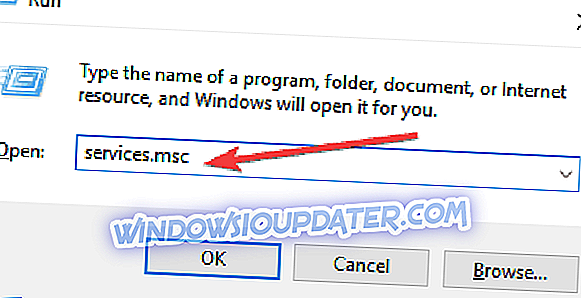
- Пронађите Штампач штампача> отворите га.
- Кликните Стоп, а затим ОК да бисте искључили услугу.
- Проверите да ли сада можете да инсталирате Оффице.
- Када се инсталација заврши, поново покрените редослед штампања.
Такође, можете покушати да уклоните и поново инсталирате Оффице, и покушајте да покренете алатку Фик Ит, као што се показало да је од помоћи у овим ситуацијама. Оставите своје коментаре испод и јавите нам да ли сте пронашли и друге потенцијалне поправке.
РЕЛАТЕД ГУИДЕС ТО ЦХЕЦК ОУТ: \ т
- Фулл Фик: У току је још једна инсталација Оффице 365
- Како деинсталирати Оффице Кликните да се покрене у оперативном систему Виндовс 10
- Ево како да уклоните чвор Ми Оффице из оперативног система Виндовс 10
Напомена уредника: Ова порука је првобитно објављена у јуну 2015. године и од тада је ажурирана да би одражавала промене и побољшања која су доступна у оперативном систему Виндовс 10.